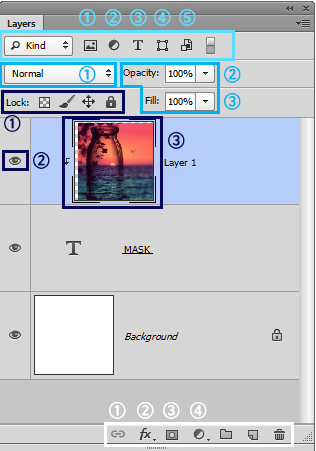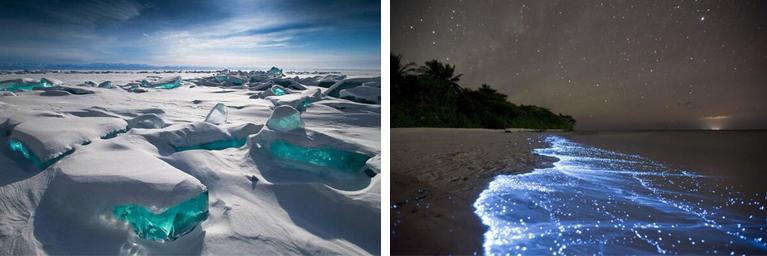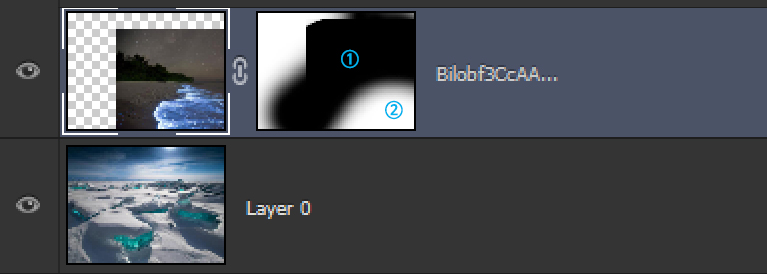작업 과정을 층별로 정리하여 보다 더 효울적인 환경을 지원해주는 레이어 팔레트에 대하여 설명합니다.
레이어(layer)
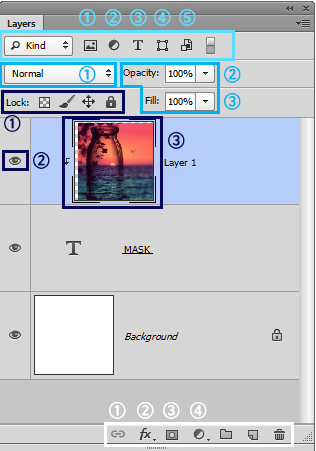
레이어 찾기 기능
- ① 픽셀정보 레이어를 찾을 때 사용합니다.
- ② 이미지 색상 관련 레이어를찾을 때 사용합니다.
- ③ 글꼴 레이어를 찾을 때 사용합니다.
- ④ 쉐이프 레이어를 찾을 때 사용합니다.
- ⑤ 필터효과가 적용된 레이어를 찾을 때 사용합니다.
블렌딩모드와 투명도
- ① 블렌딩모드 : 혼합 모드로써 최소 상하단 두 개의 레이어를
요구합니다. 상단 레이어의 이미지 색상, 명도, 채도의 강약을
토대로 아래쪽 이미지의 색상과 혼합모드를 지원합니다.
- ② 투명도(opacity) : 해당 레이어에 포함된 컨첸츠와 그와
그와 관련된 레이어스타일 모두의 투명도입니다.
- ③ 투명도(fill) : 해당 레이어에 포함된 컨텐츠에 한해서 투명도
설정을합니다. 레이어스타일의 투명도는 제외됩니다.
레이어 작업화면
- ① 특정 레이어(그룹) 작업화면 방지기능입니다. 순서대로
불투명도 보호기능, 이미지 픽셀 잠금기능, 이동 잠금기능,
전체 잠금기능 입니다.
- ② 현재 선택된 레이어의 출력유무를 결정하는 기능입니다.
눈을 가려둔채 파일을 저장할 시(jpg, gif) 감춰둔 해당
레이어는 감춰둔 상태로 저장됩니다.
- ③ 썸네일 영역(레이어에 포함된 컨텐츠의 미리보기 작은화면)
해당 썸네일 영역에 마우스 커서를 올려놓고 Ctrl + 클릭시
해당 레이어에 컨텐츠의 선택영역을 지정할 수 있습니다.
레이어 팔레트의 기능 묶음
- ① 레이어간의 링크를 걸어 둘 때 사용합니다.
- ② 레이어 스타일 기능의 아이콘으로 레이어 스타일을
적용할 때 사용합니다.
- ③ 레이어 마스크 기능입니다.
- ④ 색상, 명도, 채도를 조정하는 레이어입니다.


포토샵의 클리핑 마스크
마스크효과는 출력부분과 비출력 부분을 구분지어
주는 효과로써, 이 때 출력 영역의 면적을 ① 마스크
영역(mask), 출력면적에 포함될 대상 이미지를
② 마스크드(masked)영역이라고 합니다.
① 과 ② 의 사이를 alt + 클릭하면 클리핑 마스크를
사용할 수 있습니다.

레이어 마스크
레이어 마스크는 최소 2장의 이미지를 기준으로 출력과 비출력 면적을 명도로만 설정합니다.
고명도 : 출력 / 저명도 : 비출력

▲ 레이어 마스크 적용 이미지
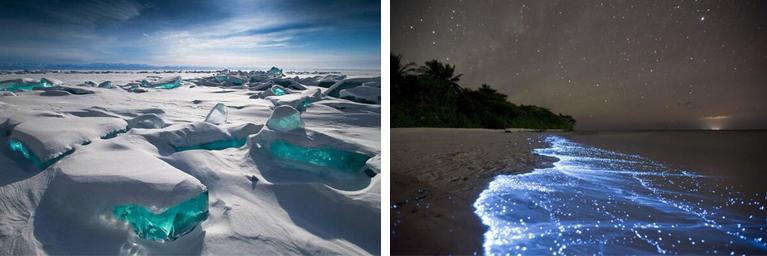
▲ 원본 이미지
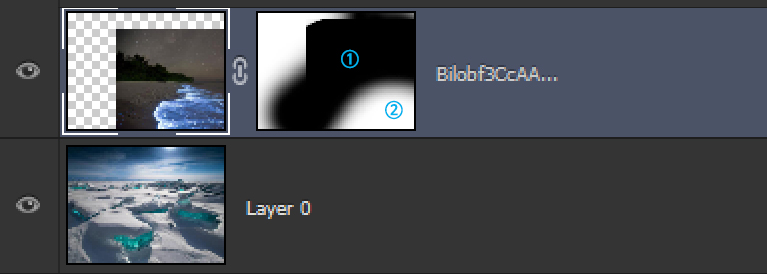
① 저명도: 비출력 ② 고명도 : 출력
레이어에 추가된 레이어마스크영역의 명도 분포는 브러쉬툴이나 도형툴의 면적 추가를통해서 마스크 영역을
재설정할 수 있습니다.